Snížení zatížení procesoru
Zvýšené zatížení CPU způsobuje brzdění v systému - aplikace se otevřou déle, doba zpracování se zvyšuje a může dojít k zablokování. Chcete-li se tomu zbavit, je třeba zkontrolovat zatížení hlavních komponent počítačů (primárně na CPU) a snížit tak, až systém opět nepracuje správně.
Obsah
Příčiny vysokého zatížení
Centrální procesor načte otevřené těžké programy: moderní hry, profesionální grafiky a video editory, serverové programy. Po dokončení práce s těžkými programy nezapomeňte je zavřít a nezhlušit, abyste ušetřili prostředky počítače. Některé programy mohou fungovat i po zavření na pozadí. V tomto případě budou muset být uzavřeni prostřednictvím "Správce úloh" .
Pokud nezahrnete žádné programy třetích stran a procesor má vysoké zatížení, může být několik možností:
- Viry. Existuje mnoho virů, které nepoškodí systém, ale zároveň ho silně zatěžují, což ztěžuje normální práci.
- Zanesený registr. Během času dochází k akumulaci různých chyb a odpadků, které ve velkém počtu mohou vytvářet značné zatížení komponent počítačů.
- Programy v části "Spuštění" . K této části lze přidat určitý software a spustit bez znalosti uživatele společně s Windows (nejvyšší zatížení procesoru nastane v okamžiku spuštění systému);
- Kumulovaný prach v systémové jednotce. Nezakládá procesor samotný, ale může způsobit přehřátí, což snižuje kvalitu a stabilitu procesoru.
Také se pokuste neinstalovat programy, které se nehodí na váš počítač pro systémové požadavky. Takový software může fungovat poměrně dobře a běží, ale má maximální zatížení procesoru, což v čase výrazně snižuje stabilitu a kvalitu práce.
Metoda 1: Vyčistěte Správce úloh
Nejdříve se podívejte na to, které procesy přebírají co nejvíce zdrojů z počítače, pokud je to možné, odpojte je. Stejně tak musíte dělat s programy, které jsou načteny operačním systémem.
Nevypínejte systémové procesy a služby (mají zvláštní označení, které je odlišuje od ostatních), pokud nevíte, jakou funkci provádějí. Zakažte pouze doporučené uživatelské procesy. Proces / službu systému můžete deaktivovat pouze v případě, že jste si jisti, že to nepovede k restartu systému nebo obrazovce se smrtelnou černou či modrou barvou.
Pokyny k vypnutí nepotřebných komponent jsou následující:
- Pomocí klávesové zkratky Ctrl + Shift + Esc otevřete Správce úloh . Pokud máte Windows 7 nebo starší verzi, použijte klávesy Ctrl + Alt + Del a v seznamu vyberte "Správce úloh" .
- Přejděte na kartu "Procesy" v horní části okna. Kliknutím na tlačítko Podrobnosti v dolní části okna zobrazíte všechny aktivní procesy (včetně pozadí).
- Najděte programy / procesy, které mají nejvíce zatížení CPU, a deaktivujte je kliknutím levým tlačítkem myši a výběrem možnosti "Smazat úlohu" níže.
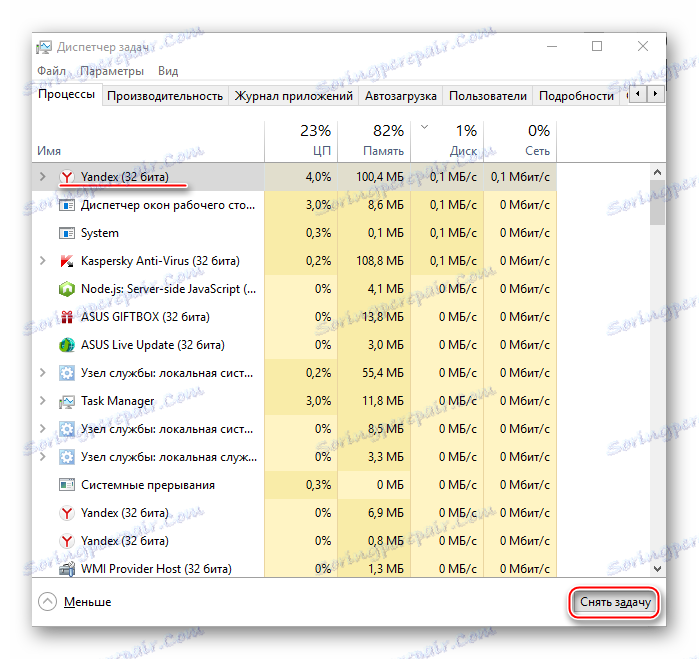
Také prostřednictvím "Správce úloh" musíte zrušit "spuštění" . Můžete to udělat takto:
- V horní části okna přejděte na položku "Spuštění" .
- Nyní vyberte programy, které mají největší zatížení (napsané ve sloupci "Impact on the launch" ). Pokud nechcete, aby byl tento program načítán systémem, vyberte ho myší a klikněte na tlačítko "Odpojit" .
- Proveďte krok 2 se všemi komponenty, které mají nejvíce zatížení (pokud je nepotřebujete zavést s operačním systémem).
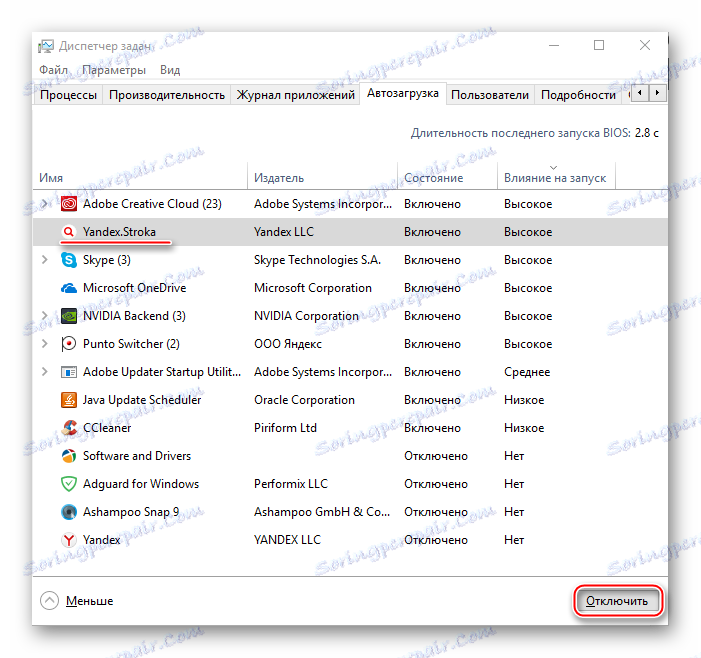
Metoda 2: Čištění registru
Chcete-li vymazat registr zlomených souborů, stačí jen stahovat speciální software, například, CCleaner . Program má placené i bezplatné verze, je zcela rusifikovaný a snadno se používá.
Lekce: Jak čistit registr pomocí nástroje CCleaner
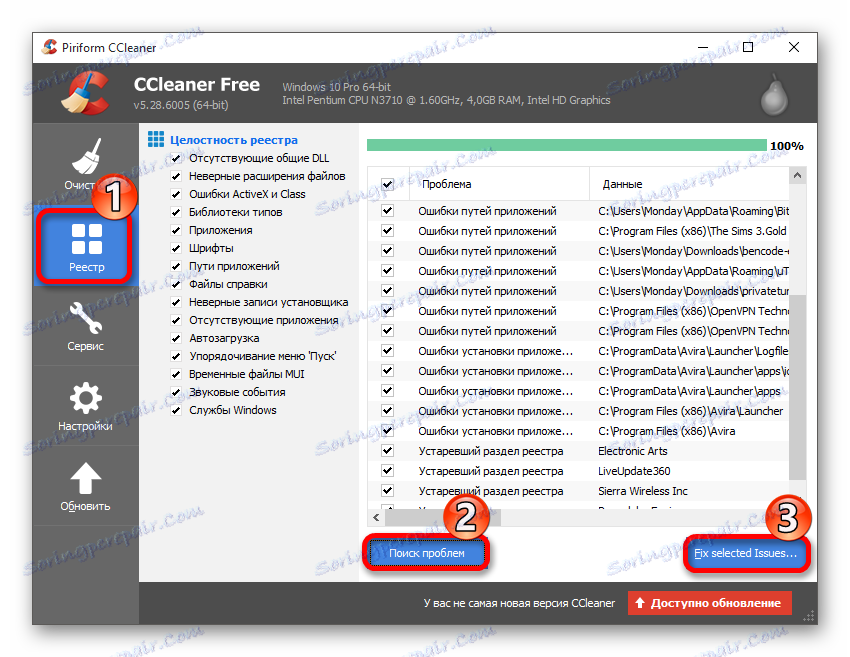
Metoda 3: Odstraňte viry
Drobné viry, které načtou procesor, maskování jako různé systémové služby, lze velmi snadno odstranit téměř všemi kvalitními antivirovými programy.
Zvažte čištění počítače před viry pomocí příkladu antivirového softwaru Kaspersky :
- V otevřeném okně antivirového programu najděte a přejděte na položku "Kontrola" .
- V levé nabídce přejděte na položku "Plná kontrola" a spusťte ji. Může to trvat několik hodin, ale budou nalezeny a odstraněny všechny viry.
- Po dokončení skenování vám aplikace Kaspersky ukáže všechny nalezené podezřelé soubory. Smazat je kliknutím na speciální tlačítko naproti jménu.

Metoda 4: Vyčistěte PC prachu a vyměňte tepelnou pastu
Samotný prach nezatíží procesor žádným způsobem, ale může dojít k ucpání chladicího systému, což rychle způsobí přehřátí jader CPU a ovlivní kvalitu a stabilitu počítače. K čištění budete potřebovat suchou látku, nejlépe speciální čisticí utěrky pro čištění PC komponentů, bavlněné tampony a vysavač s nízkou spotřebou energie.
Pokyny pro čištění systémové jednotky z prachu vypadají takto:
- Vypněte napájení a vyjměte kryt systémové jednotky.
- Utřete ubrouskem všechny místa, kde najdete prach. Obtížná místa lze vyčistit měkkým štětcem. Také v tomto kroku můžete použít vysavač, ale pouze při minimálním výkonu.
- Potom vyjměte chladič. Pokud konstrukce umožňuje odpojit ventilátor od chladiče.
- Tyto součásti vyčistěte z prachu. V případě radiátoru lze použít vysavač.
- Zatímco je chladič odstraněn, odstraňte starou vrstvu termální pasty s bavlněnými vlákny / disky navlhčenými v alkoholu a poté použijte novou vrstvu.
- Počkejte 10-15 minut, dokud tepelná pasta nevyschne, a potom znovu namontujte chladič.
- Zavřete kryt systémové jednotky a připojte počítač zpět k síti.


Lekce na téma:
Jak odstranit chladič
Jak aplikovat tepelnou pastu
Pomocí těchto tipů a pokynů můžete výrazně snížit zatížení CPU. Nedoporučuje se stahovat různé programy, které údajně urychlují provoz CPU, protože nebudete mít žádné výsledky.